删除线有什么作用?嘿,这个问题挺有意思的!删除线啊,就像咱们平时在纸上写字,如果写错了或者想改一下,就会用一条线划掉,对吧?在PDF文档里,删除线也是这个意思,它就像是一个“电子橡皮擦”,告诉我们这部分内容已经被标记为删除或者不再需要了。那么怎么在PDF中标记删除?如何给PDF文本加删除线?想要在PDF中添加删除线的话,要如何操作?今天一起来看看吧。

怎么在PDF中标记删除?
一般来说,当我们不需要的文本可以直接删除,但是有时候为了做标记,我们需要在PDF中添加删除线,福昕PDF阅读器的注释功能,能够帮助我们轻松标记PDF内容,具体要怎么操作,一起来看看吧。
第一步:打开文件
在福昕官网下载并安装福昕阅读器,安装完成后打开软件。找到文件,再点击打开,选择需要添加下划线的PDF文件,文件就打开了。
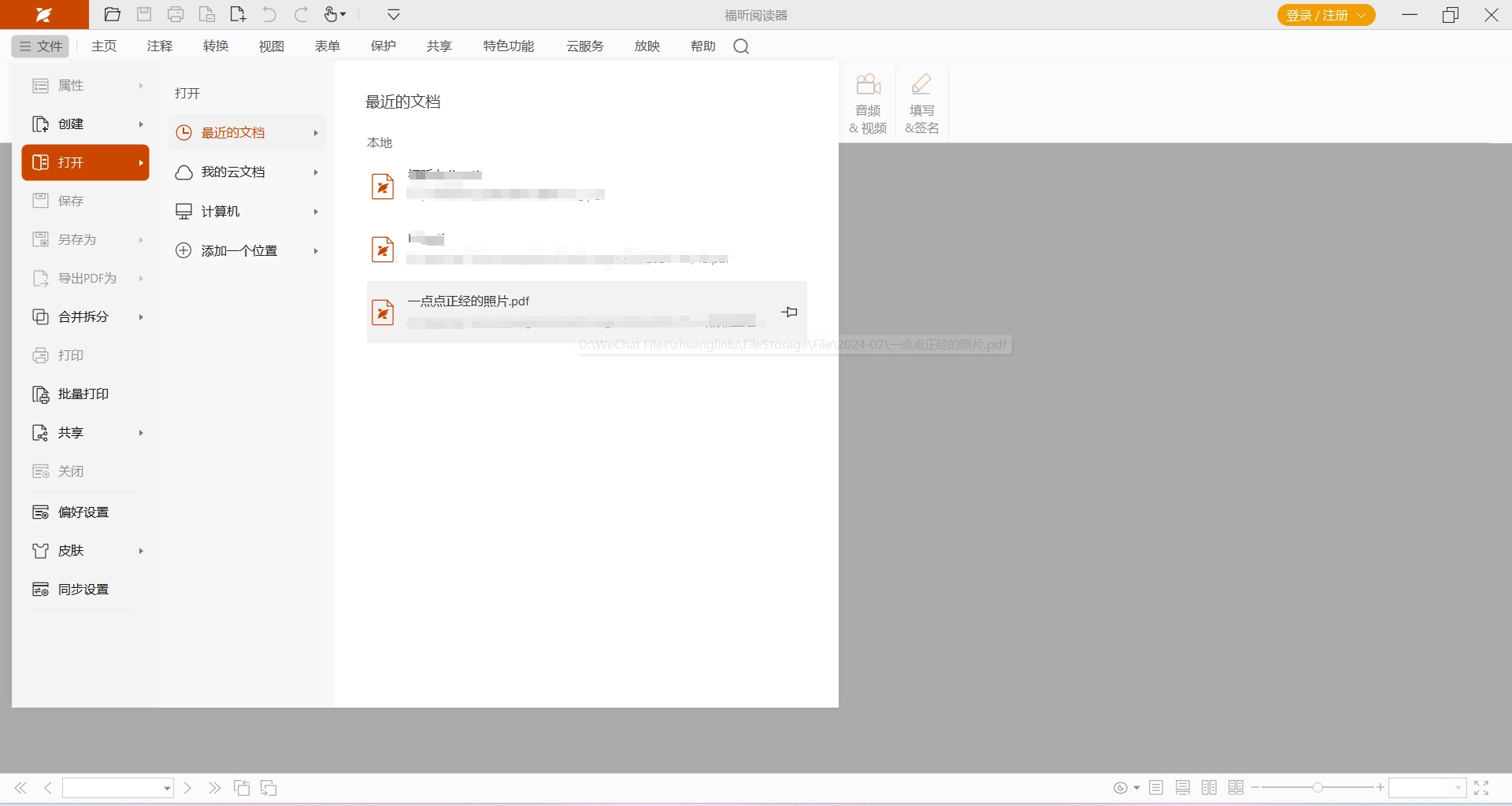
第二步:选择功能
点击页面上方的注释,再找到下划线图标,然后点击图标。

第三步:添加删除线
按住鼠标左键选择需要添加下划线的文本内容,再松开鼠标,下划线就添加好了。另外,点击页面上方的注释格式,还可以设置下划线的颜色、不透明度等等。此外,还可以在右侧的方框中添加上需要替换的文字内容。
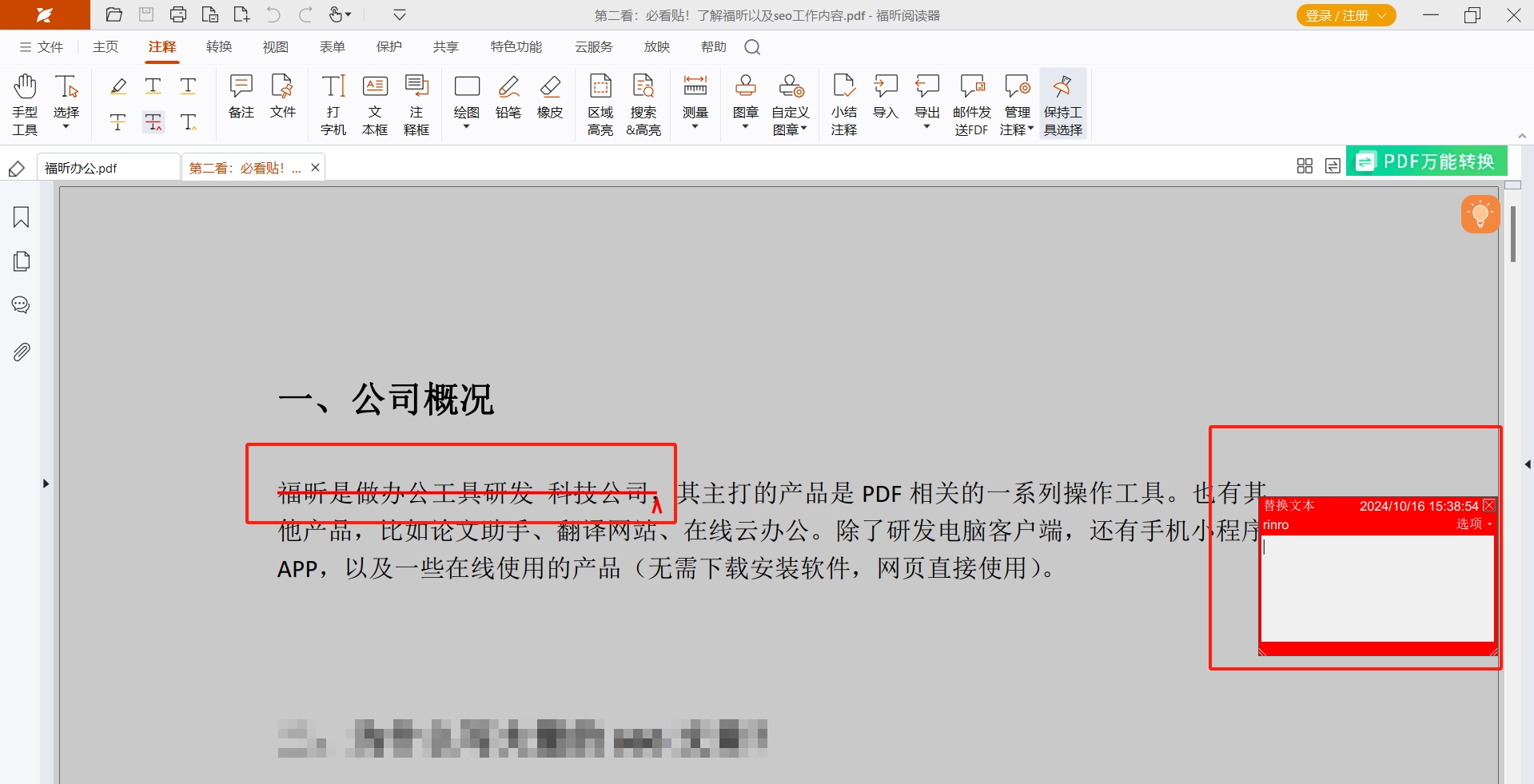
说了这么多啊,其实删除线在PDF文档中的作用和重要性已经不言而喻了。它就像是一个小小的“电子橡皮擦”,虽然看起来不起眼,但是在处理PDF文档的时候却是必不可少的工具。所以啊,如果你还没有养成在PDF文档中添加删除线的习惯的话,那就赶紧试试吧!相信你一定会有不一样的收获的!
如果您对软件/工具使用教程有任何疑问,可咨询问客服:s.xlb-growth.com/0UNR1?e=QsjC6j9p(黏贴链接至微信打开),提供免费的教程指导服务。

 免费下载
免费下载



